◆ 图层
添加组:ctrl+g
拖动的时候不改变层级关系,按ctrl健。
选择元素:按【Shift+Enter】返回上一层级元素,反之,进入下一层级元素的快捷键是【 Enter 】键
frame元素,类似于window系统的窗口,改变窗口的大小,不影响里面的元素大小。
session:分区,可以包括多个画板pannel。可以通过session统一导出。
锁定、查看、隐藏
功能操作失败往往跟图层有关系。排查也优先从图层开始排查。
◆ 字体
普通软件字体设置目标是打印。而fimga遵循前端的字体属性设置逻辑,在此定义的字体参数最终和前端开发出来一致。核心参数:字体、字号、字重、行高、字间距。
文字本身就是一个矢量图形,能无损缩放。
行高一般默认,可以调高,但不要调小行高,不然字体可能会溢出
字间距,英文每个字宽度是不一样的。
文本对齐,上中下对齐是相对于文本区域。
字体选择里,中文字体文件,其显示名称也是英文的,要注意。
◆渐变
点击渐变按钮【gradient】,拖一个倾斜的渐变,实现左右对调,可以点击【rotate gradient】进行翻转,选择左上角【填色框】选择颜色。
◆图像裁剪
不用直接裁剪,而是用蒙板。先【group selection】把相关图层编组,然后把蒙板创建出来【use as mask】。就把图片裁剪进来了,这样方便再裁剪基础上【调节位置】。
◆图像
蒙板,方便控制图片显示区域。
图层移动,【:顶部,】:底部
显示标尺:shift+R
资源社区地址:https://www.figma.com/community
◆ 问题:在 Figma 里从资源社区复制组件后,组件显示为紫色框且无法分解。
在 Figma 里从资源社区复制组件后,组件显示为紫色框且无法分解。因为组件(Component)是一种可复用的设计元素,组件就像是一个模板,你可以创建多个基于该模板的实例,并且这些实例会和原始组件保持关联,当修改组件时,所有关联的实例都会相应更新。
因此,先复制该组件,即创建新实例,然后点击【分离实例(Detach instance)】按钮,也就分解了,可以独立地编辑和修改它的属性(如颜色、形状、大小等),而不会影响到其他实例或原始组件。
◆ 横向菜单项布局技巧
1:全选横向菜单项,统一设置宽度,如60px 。2:放置同一行【align top】。3:排列顺序。4:全选菜单项,如果个元素间距不一,则会出现一个【tidy up】,点击就会自动分配间距。5:或者再位置选项【position】选择【distribute horizontal spacing】也会自动均宽。6:均宽后,【layout】就会新出现【spacing】选项,可以调整各项直接间距大小,
◆ 文本属性复制
【copy properties】
◆ 文本底部投影
【effects】中【drop shadow】。默认时往下投影,如果往上投影,【position】中【Y】值负数,如:-8。则在边框顶部投影。扩散【Blur】设置16,看上去柔和些。
◆ 复制元素
新建元素时,为了保证不置于图层下方以致看不到,应该把之前所有元素都锁掉。
复制元素时,直接复制会在原来图层上,目标位置就会被隐藏,避免出现这个问题,应该先复制一下,然后选中你要放的位置的图层,再黏贴一下,这样就在目标图层上方了。
◆ 图片黏贴技巧
在frame里黏贴图片,会直接放在所选的元素里,造成图片宽高比失真。应该在【frame】外面黏贴图片,这样就是复制原来的宽高比进来了。或者直接拖进来也是原来的宽高比。
◆ 横向菜单项复制技巧
复制第一个后,【alt+d】会按第一个间距添加项。
◆ 调整元素宽高
1:快捷键ctrl + 上下左右键,可以调整元素宽高。2:设定左右大小,先减掉中间间距,直接layout-12,然后直接除以2,得到左边元素,注意,宽度不能用0.5小数,不然会出现排版问题,除不尽,两个元素差一个像素没事,无需纠结。
◆ 解锁宽高比
术语:unlock aspect ratio:解锁宽高比,其中 “aspect” 取的是 “方面;维度” 这层意思的引申义,用于和 “ratio(比率)” 搭配,形成 “aspect ratio” 这个术语,专指 “宽高比”,也就是图像、屏幕等的宽度和高度之间的比例关系。
◆ 画tab栏技巧
1:创建一个矩形。2:双击矩形,在上边行【拖动】中间瞄点约四分之一位置,这时会【自动生成】各自线段中间瞄点,公约4各均分瞄,如下图。3:鼠标选择右边两个顶点,按住【shift】就能【只把】这两个瞄点【规则地】往下拉。4:调整合适的瞄点。5:这个时候,如果要调整该元素的长度,不能直接拖拉,这样会使上面tab部分【变形】,应该选择下边行瞄点,按【shift】再往下拖。
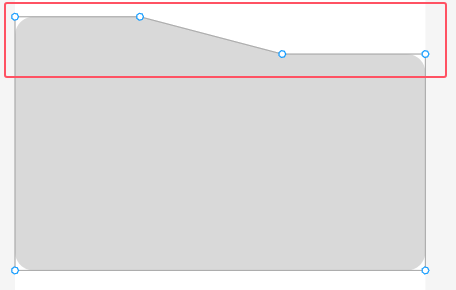
◆ 弯曲变形操作
点击【弯曲操作工具】【bend tool】。就可以对路径进行弯曲变形操作。
◆ 进入矢量编辑模式
双击指定元素,如果退出状态,按【esc】键。
◆ 路径
1:闭合路径,瞄点首尾相连,【可以】填充颜色。2:非闭合路径,瞄点首尾【不相连】,这时她只是线段,不可填充颜色。
◆ 钢笔工具
使用场景:插画、图标、基本元素变形(异形轮廓)。
1:选择钢笔工具,点击瞄点即可创建矢量图形,要结束瞄点时,点击【esc】绘制完成。2:对线段的控制时描边【stroke】,对面的控制时填充颜色【fill】
◆ 瞄点控制杆
1:瞄点控制杆是绘制曲线的,当不需要弧线时,就不要用控制杆工具,这时就会遵守两点间直线最短距离(即没有弧线)。当有了控制杆之后,边缘就会变成弧线,就不是最短距离。
◆ 瞄点控制杆属性
1:【mirroring】,其中【no mirroring】是指拖动控制杆瞄点时,【瞄点控制杆】的另一侧【控制杆】不受影响。【mirroring angle】两侧都受影响。
瞄点的两条杆,如果不是平行状态,则瞄点两边肯定有【尖锐】的角度。
◆ 瞄点首尾时【不平滑】处理
这是应为瞄点的两条杠是【不平行】的,调整控制杆使之平行,就变圆滑了。
◆ 用钢笔绘制图形技巧
点统一【打点】出大概轮廓,再细细调整弧度。
打点时,拖入图片,对图像的【顶点】进行开始打点。
如果不想要这个线段,可以删掉,再重新用钢笔工具进行连接。
◆ 关于描边
1:描边对系统来说,不是真正图形。因此,如果对描边操作,如描边宽度设置,描边颜色设置。选择【outline stroke】就可以把描边创建成一个独立的图形。
◆布尔功能
并集、减去顶层、保留重叠、去掉重叠。进行布尔运算后会形成一个新的矢量编组,保留原有图像,方便后续编辑和调整。
◆合并图层
布尔运算后,会形成新的元素组。如果要再此基础上再次布尔运算,则要将此元素先进行合并,即【flatten selection】,禁止套娃。
◆几何视差
所以需要栅格辅助线。
◆全选变浅编组
鼠标全选所有元素,按数字键【1】,按快捷键【ctrl+g】
◆毛玻璃质感
1:【background blur 背景模糊】选项,【blur】数值设大些,约15 。2:【fill 填充】选项,透明度设置约80%。3:描边设置1,再设置描边【渐变】,拟态【受光面】。上面透明度90%,下面透明度50%。
◆按钮左右间距随着屏幕宽度变化而不发生改变
【constraints】选项【Lfet+Right】属性。
◆布局约束仅对最近一级frame生效
及时你创建了编组,也不编组受约束,里面的元素照样【穿透】最近一级的【frame】设定约束。
◆自动布局
【use auto layout】选项,
◆框随着里面文本自动变化
【use auto layout】使用后,如果里面【文字元素】变长了,要实现外面框自动跟随变长,那意味着外面的宽就不是固定值了,即【Resizing】的属性不是【fixd width】,而是【hug contents 环绕内容】属性,2:【horizontal gap between object】设置为【Auto】
◆自动布局内组件位置切换
键【-> 或 <-】
◆元素跟随栅格间距
在创建栅格的基础上,元素贴着栅格的边缘,position设置【left+right】,即可实现基于栅格对齐,这个时候即时拖动frame【宽度】,元素就也会跟着栅格。
◆可自定义的样式
填充fill、描边stroke、效果effects、字体typography、格线layout grid。1:字体定义,创建后,在【eidt style】里查看设定具体内容,如:字体大小、颜色等
◆自定义颜色库
面板【fill】中【apply styles and variables】中【libraries】,可自定义颜色库。有个好处可以【批量修改】。这些定义好的样式也可在【stroke】中应用。
◆自定义样式库分类
项目一多,自定义样式也多起来,选择繁乱,这时可以进行分类,操作如下:样式名称之间打个斜杠【/】.
◆组件
【frame】就是组件的层级分类。二级分类可用组件名称,即之间打个斜杠【/】。2:【原始组件】统一放在【frame】画板里,使用时复制出来。3:找【原始组件】的选项【From this file】4:组件切换。5:设计卡片时,把里面若干【元素】设为【组件】,然后把【卡片】也设置为组件(即嵌套组件),则会在卡片外面自动为卡片里面的组件创建【原始组件】。换句话说,原始组件只能嵌套【子组件】,不能嵌套【原始组件】。6:组件资源层级逻辑:文件->Page->Frame->命名。7:一个文件内的组件可以被其他文件【引用】,需要在原页面【推送 publish】并在新页面中【添加】
◆组件变体variant
如设置一个按钮,具有多种状态,包括默认状态、点击状态、禁用状态等。如果各种设定为独立组件,操作不方便,尤其时切换状态按钮时。这时候可以用【variant】功能。使用【add property】中【Add variant】选项创建组件变体。使用时在选项【Current variant】中选择【组件变体】。 2:使用场景 【白天模式】按钮三个状态,【夜间模式】按钮也有三个状态(颜色会深一档),还有【白天大圆角】也有三个不同状态等等。
◆组件变体Text
设计一个卡片,里面有【用户名】、【发布内容】、【评论数】、【点赞数】等【文本元素】数据。可以先把该卡片设定为【原始组件】,在【原始组件】里分别创建【文本变量】,在将组件中【文本元素】一一绑定至【文本变量】。操作:选择【原始组件】的文本如【用户名】,鼠标移至在【Text】面板,选择【apply variable/property】。点击选择【文本变量】绑定关联。
◆组件变体boolean
可以让组件下级元素是否显示。关联方式:选中元素,【appearance】面板中【apply variable/property】绑定
◆组件变体instance swap
切换下级的指定元素
◆交互功能
交互对象、触发方式、调整对象、动画设置。1:选择元素【如:按钮】,【prototype】中【interactions】创建一个交互事件。2:打开【已创建】的交互事件,【trigger】选择交互方法,【如:on click】。【action】中【如:navigation to 跳转】。【destination】中选择已有画布。【animation】中设置动画效果。3:交互流程
◆ 向下滑动时希望固定元素不被顶走
【scroll behavior】中【fix】 ,可以【固定】元素,不受滑动影响。
◆ 内容滚动注意点
需要滚动的元素务必放在【frame】,frame相当于视图,必须把内容置入至滚动视图里,才能向下滚动。具体设置【scroll behavior】中【scroll with parent】,选择滚动方式【horizontal】
◆ 动画效果
交互动效、交互特效、视觉动画。1:交互动效:用户操作界面产生的动画效果。以提醒用户我这个操作实现了。2:交互特性:非认为操作,主动推送产生。运用更复杂的动画呈现华丽的效果。为了复杂而复杂,为了动画而动画。像拼多多。3:视觉动画,用来渲染气氛和视觉效果的动画。4:智能动画,即关键帧动画,通过建立两个有【差异性】的关键帧,系统通过【补间】的形式生成完整动画。5:智能动画操作要点:保持关键帧前后画板内【相同图层】和【相同命名】;不要在原来的设计稿上制作智能动效,会破坏原有设计结构。
◆ 元素导出
导出png时要注意,如果有外投影,会把投影高度一起导出。2:如果有外描边(out side),也会把描边宽度一起统计进去。3:背景模糊,没办法再导出时保留。figma之所以有模糊效果,是因为系统在进行渲染,而导出png图片时,只是一张图片,和现有背景没有关系。
